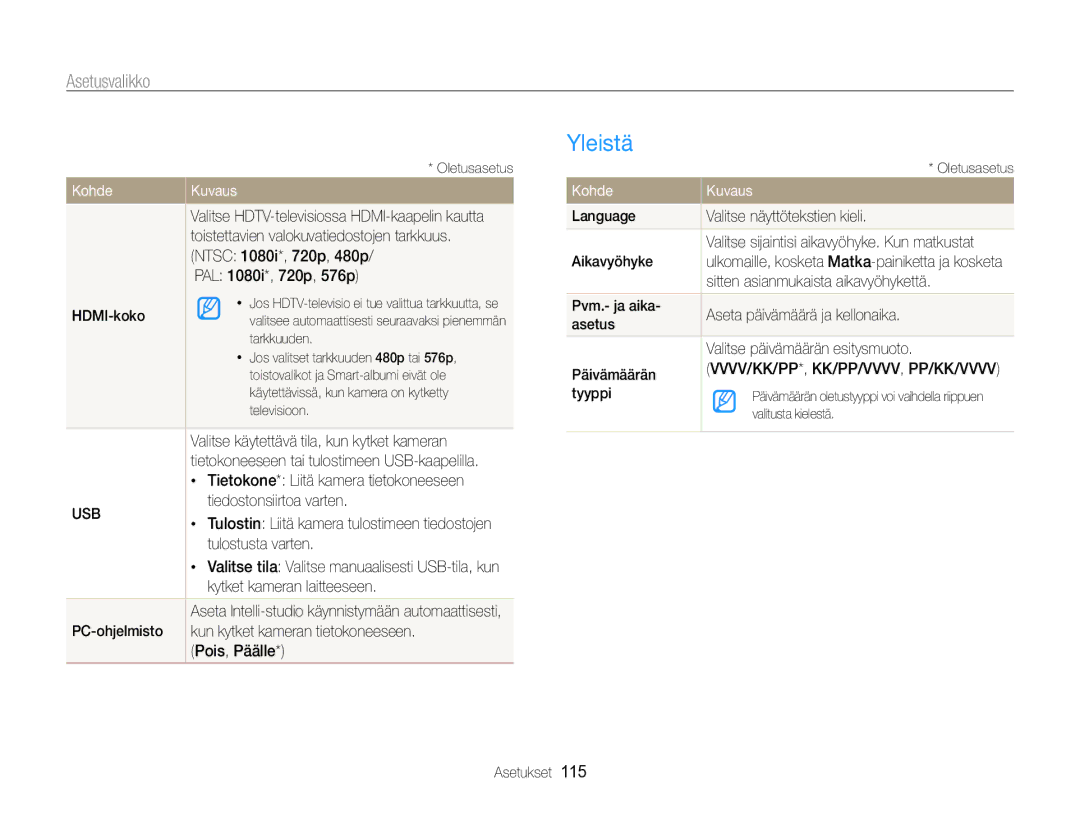MV800
Terveys ja turvallisuus
Terveys ja turvallisuus
Terveys ja turvallisuus
118
Käyttäoppaan yhteenveto
111
Tämän käsikirjan kuvakkeet
Kuvake Toiminto
Lisätietoja
Turvallisuuteen liittyvät varoitukset ja turvallisuusohjeet
Käsikirjassa käytetyt ilmaukset
Aihe
Perusvianmääritys
Pikaviite
Ihmisten kuvaaminen
Sisällys
Akun lataaminen ja kameran käynnistäminen
Sisällys
111
Perustoiminnot
Kosketusnäytön käyttäminen … ……………
Pakkauksen avaaminen
Akkulaturi
Quick Start -opas
Perustoiminnot
Kameran osat
Kameran osat
Merkkivalo
Näytön käyttäminen
Akun ja muistikortin asentaminen
Aseta akku Samsung-logo ylöspäin
Vapauta akku painamalla lukitus ylös
Akun ja muistikortin poistaminen
Akun lataaminen ja kameran käynnistäminen
Akun lataaminen
Kameran käynnistäminen
Kameran kytkeminen päälle toistotilassa
Alkuasennus
Kosketa Language-painiketta
Tallenna koskettamalla Painiketta
Kosketa Pvm.- ja aika-asetus-painiketta
Alkuasennus
Kosketa -painiketta ja aseta aika
Opetuskuvakkeet
Kuvake Kuvaus
Kosketusnäytön käyttäminen
Vetäisy
Vetäminen
Koskettaminen
Kosketusnäytön käyttäminen
Vaihtoehdon valitseminen
Äänen säätö
Kosketa aloitusnäytössä Painiketta Kosketa Ääni-painiketta
Tai pois
Kosketa haluttua vaihtoehtoa asettaaksesi äänen päälle
Aloitusnäytön käyttäminen
Aloitusnäytön käyttäminen
Paina kuvaus- tai toistotilassa KOTI-painiketta
Taikakehys Ota kuva erilaisin kehystehostein. s
Aloitusnäytön käyttäminen
Kuvakkeiden järjestely
Taustakuvan asettaminen
Kosketa kuvaketta jonkin aikaa
Vedä se uuteen paikkaan
Kosketa Tallentaaksesi
Ohje-tilan käyttäminen
Sovelluksen kuvauksen näyttäminen
Käyttöoppaan näyttäminen
Valitse tila tai toiminto koskettamalla
Valokuvien ottaminen
Ota valokuva painamalla Suljin-painiketta
Zoomaus
Valokuvien ottaminen
Digitaalinen zoom
Digitaalinen alue Zoomin merkki Optinen alue
Kosketa kuvaustilassa Painiketta
Vaihtoehtoa sen kytkemiseksi päälle
Intelli-zoom
Intelli-zoomin määrittäminen
Kosketa OIS ja kosketa sitten haluttua vaihtoehtoa sen
Kameran tärinän vähentäminen OIS
Kytkemiseksi päälle
Tarkennusruutu
Kameran piteleminen oikein
Kameran tärinän vähentäminen
Kohteen pitäminen tarkennettuna
Lisätoiminnot
Aseta kuvausaihe kehykseen
Kuvaustilojen käyttäminen
Smart Auto-tilan käyttö
Kamera ottaa 2 kuvaa sekä JPEG- että MPO-formaateissa
3D-kuvatilan käyttö
Kuvaustilojen käyttäminen
Live-Panoraama-tilan käyttö
Kosketa aloitusnäytössä Painiketta Kosketa 2D tai 3D
3D-syvyysnäytöstä
Aseta kohde ruutuun ja kohdista painamalla Suljin
Vapauta Suljin lopettaaksesi kuvaamisen
Otettu tila tallennetaan yhtenä kuvana
Aihetilan käyttö
Yötilan käyttö
Kosketa aihetta
Kosketa aloitusnäytössä Painiketta
Valitse vaihtoehto vetämällä kiekkoa nuolen suuntaan
Lähikuvatilan käyttö
Ajastinkuva-tilan käyttäminen
Painalluksen kuvaus-tilan käyttö
Dual IS-tilan käyttö
Käynnistä ajastin painamalla Suljin-painiketta
Painiketta puoliksi
Ohjelma-tilan käyttäminen
Tallenna koskettamalla
Kosketa kuvaustilassa → Oma näyttöni →
Vedä kuvake vasemmalle haluamaasi ruutuun
Elokuvatilan käyttö
Asetukset on lueteltu sivulla
Aloita kuvaus painamalla Suljin-painiketta tai
Nauhoituksen keskeyttäminen
Smart-elokuvatilan käyttö
Muotokuvatilojen käyttö
Asento-opas-tilan käyttö
Auto Zoom -kuvaustilan käyttö
Kosketa
Kosketa näytön kehyksen aluetta
Itsekuvatilan käyttö
Muotokuvatilojen käyttö
Älykäs henkilökuva-tilan käyttö
Kuva kuvassa-tilan käyttö
Kosketa Aseta
Itselaukaisu asettamalla näyttö vaakasuoraan
Kosketa aloitusnäytössä -painiketta
Kauneuskuvatilan käyttö
Kosketa ottaaksesi taustakuvan uudestaan
Tehostetilojen käyttäminen
Taustan sumeus-tilan käyttö
Voit ottaa valokuvia ja kuvata videoita erilaisin tehostein
Aseta kamera näytöllä ilmoitetulle optimietäisyydelle
Taikakehys-tilan käyttö
Taikakehykseni-tilan käyttö
Tehostetilojen käyttäminen
Kosketa Aseta Valitse läpinäkyvänä näkyvä kehys
Hauska ilme-tilan käyttö
Taso liikuttamalla sivupalkkia
Säädä Läpinäkyvyys siirtämällä sivupalkkia
Tunnista kasvot valitsemalla kuvauksen kokoonpano
Valokuvasuodatintilan käyttö
Kosketa haluamaasi suodatinta
Pienoismalli
Näyttämään pienoismallilta
Elokuvasuodatintilan käyttö
Vaihtoehto Kuvaus Sarjakuva
Sarjakuvamaisen
Olevia kohteita
Pehmeän sinistä sävyä
Häivyttämistilan käyttö
Värityksellä
Kameran tarkennuksen muuttaminen ………
Kasvojentunnistuksen käyttäminen …………
Tarkkuuden ja laadun valinta
Tarkkuuden valitseminen
Kosketa kuvaustilassa
Kosketa haluamaasi vaihtoehtoa
Valitse valokuvan laatu.
Kuvan laadun valitseminen
Tarkkuuden ja laadun valinta
Videon laadun määrittäminen
→ Ruutunopeus
Hämäräkuvaus
Punasilmäisyyden estäminen
Salaman käyttäminen
Opi ottamaan kuvia yöllä tai himmeässä valaistuksessa
Hämäräkuvaus
ISO-herkkyyden säätö
Kosketa kuvaustilassa → ISO Valitse vaihtoehto ja kosketa
Kosketa kuvaustilassa → Tarkennus-painiketta Kosketa Makro
Kameran tarkennuksen muuttaminen
Makron käyttäminen
Älykkään kosketustarkennuksen käyttäminen
Kameran tarkennuksen muuttaminen
Tarkennusalueen säätäminen
Kasvojentunnistuksen käyttäminen
Kasvojen tunnistus
Kosketa kuvaustilassa → Kasvojentunn Kosketa Normaali
Kamera voi tunnistaa yhdessä näkymässä enintään 10 kasvot
Omakuvan ottaminen
Hymykuvan ottaminen
Kasvojentunnistuksen käyttäminen
Kosketa kuvaustilassa → Kasvojentunn Kosketa Omakuva
Kosketa kuvaustilassa → Kasvojentunn Kosketa Silmätunnistus
Silmien räpyttelyn tunnistaminen
Älykkään kasvojentunnistuksen käyttäminen
Kasvojen merkitseminen suosikeiksi Tähteni
Kosketa kuvaustilassa → Smart KRn muokk Kosketa My Star
Kasvot painamalla Suljin-painiketta
Kohdista kohteen kasvot ohjesoikion kanssa ja tallenna
Kun kasvojen luettelo tulee näkyviin, kosketa -painiketta
Suosikkikasvojen esittäminen
Kirkkauden ja värin säätö
Valotuksen säätö manuaalisesti EV
Vastavalon korjaaminen ACB
Mittausvaihtoehtojen muuttaminen
Kirkkauden ja värin säätö
Päälle
Valonlähteen valinta valkotasapaino
Kosketa kuvaustilassa → Valkotasapaino Kosketa Mukaut. as
Paina Suljin-painiketta
Oman valkotasapainon määrittäminen
Loistep himm Kuvattaessa valkoisen loisteputken valossa
Välähdystilojen käyttäminen
Käytä kolmijalkaa, jotta kuvista ei tule sumuisia
Tehosteiden käyttö/Kuvien säätäminen
Smart-suodatintehosteiden käyttö
Ohjelmatilan suodattimet
Normaali Ei tehostetta
Tehosteiden käyttö/Kuvien säätäminen
Palettiefekti 4 Luo kylmä ja monotoninen vaikutus
Valokuvien säätäminen
Tallenna muutokset koskettamalla -painiketta
Terävyys
Kontrasti
Zoomausäänen valinta
Dual is Ohjelma Elokuva
Käytettävissä olevat kuvausasetukset kuvaustiloittain
3D-kuva
Käytettävissä olevat kuvausasetukset kuvaustiloittain
Auto
Kuva
Hauska
Toisto/Muokkaus
Valokuvien ja videoiden esittäminen toistotilassa
Toistotilan käynnistäminen
Paina Toisto-painiketta
Katsele kameraasi tallennettuja kuvia ja toista videoita
Valokuvien ja videoiden esittäminen toistotilassa
Tiedostojen katselu liikkeentunnistuksella
Kosketa toistotilassa
Näyttö toistotilassa
Suosikkikasvojen järjestely
Tiedostotiedot Tiedoston sijainti
Voit muuttaa kasvojen järjestystä koskettamalla
Tiedostojen esittäminen Smart-albumissa pikkukuvina
Tiedostotyypin mukaan
Katsele tiedostoja tiedostotyypin mukaan
Tiedostojen poistaminen Videotiedosto
Tiedostojen esittäminen sivunkääntötehostein
Toista kuvaesitys
Kosketa pikkukuvanäkymässä -painiketta
Kun näyttöön avautuu ponnahdusikkuna, kosketa Kyllä
Valokuvien katseleminen
Kosketa toistotilassa → Poista
Kosketa Poista kaikki -painiketta
Kosketa toistotilassa Painiketta
Kuvaesityksen toistaminen
Kosketa palataksesi Toisto -tilaan
Panoraamakuvien katseleminen
Videon toistaminen
Kun haluat käynnistää kuvaesityksen, kosketa -painiketta
Esitä video
Selaa takaisinpäin
Kun katselet videota, kosketa -painiketta siinä
Kohdassa, josta haluat rajauksen alkavan
Kohdassa, jossa haluat siepata kuvan
Kosketa Painiketta
Valokuvan muokkaaminen
Kuvien koon muuttaminen
Kuvan kääntäminen
Tallenna koskettamalla -painiketta
Valokuvan muokkaaminen
Kosketa → valokuva Painiketta
Kosketa → valokuva Valitse säätövaihtoehto
Kirkkauden, kontrastin ja värikylläisyyden säätäminen
Kosketa → valokuva Kosketa → Retusointi
Kosketa → valokuva
Kääntäminen
Kuvakäsikirjoituksen tekeminen
Ja mittakaavaa
Tulostusjärjestyksen Dpof luominen
Tallenna uutena kuvana koskettamalla
Kosketa DPOF-painiketta
Kosketa sitten
Kytke kamera päälle
Valitse katseltavat kuvat ja videot kameran kosketusnäytössä
Kosketa Liitettävyys → HDMI-koko
Valitse HDMI-tarkkuus. s
Katkaise virta kamerasta ja HDTV-televisiosta
HDMI-kaapelilla
Katkaise virta kamerasta ja 3D TV-televisiosta
Kosketa Vaihtaaksesi 3D TV -tilaan
Käynnistä televisiosi 3D-toiminto
Tiedostojen katselu 3D TVssä
Kohde Vaatimukset
Tiedostojen siirto Windows-tietokoneelle
Vaatimukset
Valitse tietokoneesta kohdekansio ja valitse Kyllä
Tiedostojen siirtäminen Intelli-studion avulla
Tiedostojen siirto Windows-tietokoneelle
Intelli-studion käyttäminen
Kytke kamera tietokoneeseen siirrettävänä asemana
Kameran irrottaminen Windows XP
Tiedostojen siirto Mac-tietokoneelle
Liitä kamera Macintoshiin USB-kaapelilla
Valokuvien tulostaminen PictBridge-valokuvatulostimella
Tulosta koskettamalla -painiketta
Valitse tulostettava tiedosto
Kytke tulostin päälle ja liitä kamera siihen USB-kaapelilla
Määritä tulostusasetukset painamalla
Valokuvien tulostaminen PictBridge-valokuvatulostimella
Tulostusasetusten määrittäminen
Asetukset
Määritä kameran asetukset vaihtoehtojen mukaisesti
Asetusvalikko
Asetusvalikon käyttö
Kosketa valikkoa
Kosketa kohdetta
Ääni
Näyttö
Asetusvalikko
Kohde Kuvaus
Liitettävyys
Yleistä
Kohde
Aseta valo syttymään automaattisesti
Af-valo
Poistaa kaikki tiedostot, myös suojatut
Kyllä , Ei
Liitteet
Virheilmoitukset
Virheilmoitus Ehdotettu korjauskeino
Tiedostosysteemi
Ei kuvatied
Kameran huoltaminen
Kameran puhdistaminen
Kameran objektiivi ja kosketusnäyttö
Kameran runko
Kameran käyttö ja säilytys
Kameran huoltaminen
Tuetut muistikortit
Tietoa muistikorteista
Muita varoituksia
Muistikortin kapasiteetti
Varoituksia muistikorttien käytöstä
Koko
Hyvä Normaali 30 r/sek 15 r/sek
Akusta
Akun tekniset tiedot
Akun kesto
Tekniset tiedot Kuvaus
Akun tyhjenemisilmoitus
Akun käytöstä
Varoituksia akun käytöstä
Akun lataamisesta
500 mA
Lataus kameran ollessa kytkettynä tietokoneeseen
Toimi varovasti, kun käsittelet tai hävität akkuja
Kameran huoltaminen
Ennen yhteyden ottamista huoltoon
Tilanne Ehdotettu korjauskeino
Ennen yhteyden ottamista huoltoon
Tietokone ei tunnista Oikein
Kameraa
Varmista, että käytät tuettua
Käyttöjärjestelmää
Kameran tekniset tiedot
Kameran tekniset tiedot
Elokuvasuodatin
Smart-elokuva
Videot
320 X
Videolähtö
Kuvakoko
Liitännät Digitaalinen USB Lähtöliitin Äänitulo/-lähtö
Sanasto
Syvätarkkuus
Sanasto
Kuvakenno
Jpeg Joint Photographic Experts Group
Tarkkuus
Sanasto
Tuotteen paristojen oikea hävittäminen
Hakemisto
Hakemisto
Kameran runko 120 kosketusnäyttö 120 objektiivi
Automaattinen Hid synk Pois Punasilm Punasilm korj Täytesal
Automaattinen valotusalue 77 Er nopea Jatkuva
Kuvaaminen 46 toistaminen
Zoomausäänen asetukset 81 zoomauspainike 14 zoomin käyttö